Activer le géocodage automatique pour calculer la durée de déplacement estimée
Dynamics 365 Field Service a besoin de valeurs de latitude et de longitude pour les enregistrements de compte de service afin d’estimer les temps de trajet lors de la planification d’un ordre de travail vers une ressource.
Avec le paramètre Adresses géocode automatiques, le système tente d’ajouter automatiquement les coordonnées en fonction de l’adresse fournie pour le compte de service.
Important
Pour utiliser la fonctionnalité de réservation du tableau de planification, le géocodage et les services d’emplacement, vous devez activer des cartes.
Pour plus d’informations, consultez Se connecter aux cartes.
Activer le géocodage automatique
Ouvrez l’application Field Service.
Modifiez la zone Paramètres et accédez à Administration, puis sélectionnez Paramètres Field Service.
Dans l’onglet Autre, définissez Adresses géocode automatiques sur Oui.
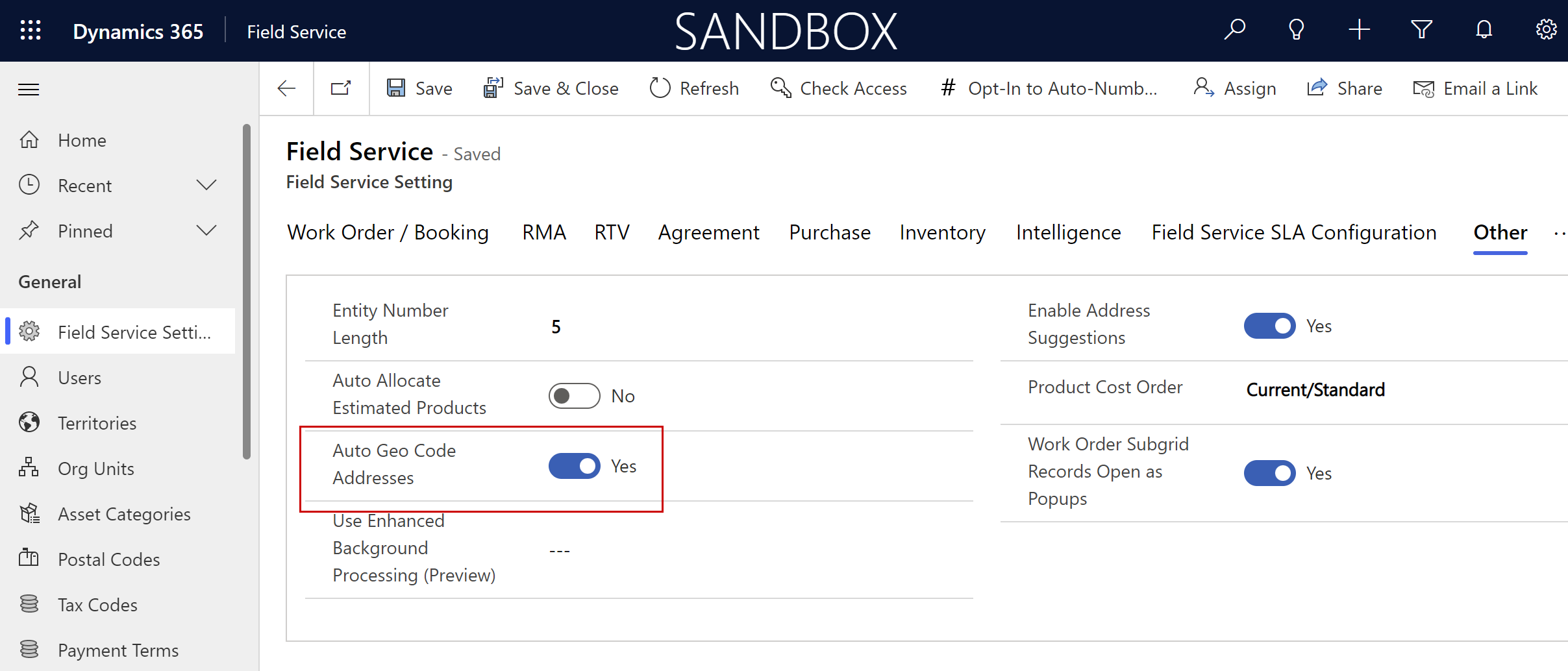
Cliquez sur Enregistrer.
Lors du géocodage d’une adresse, le seul champ de rue utilisé est Rue1. Les informations supplémentaires telles que le numéro d’appartement dans Rue2 et Rue3 seront ignorées. N’ajoutez pas les informations étendues à Street1. La longueur de la chaîne est peut-être trop longue à traiter.
Astuce
Lorsque le système ne trouve aucune correspondance de géocode, il renvoie la valeur (0,0). Toute logique personnalisée utilisant le géocodage doit ignorer ces résultats pour éviter des emplacements et des itinéraires de voyage incorrects.
Géocoder l’adresse sur un enregistrement
Ouvrez un ordre de travail ou un compte de service.
Assurez-vous que l’adresse est correcte.
Dans la barre de commandes supérieure, sélectionnez Géocoder.

Dans la boîte de dialogue de la carte, vérifiez que l’adresse est correcte, puis sélectionnez Modifier.